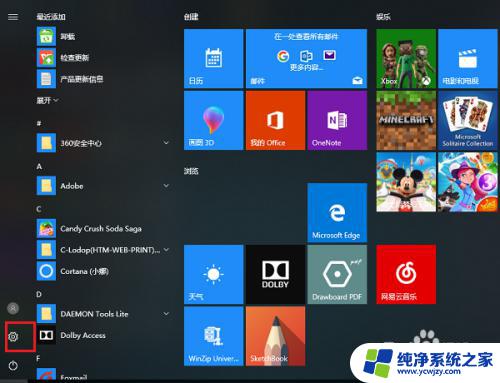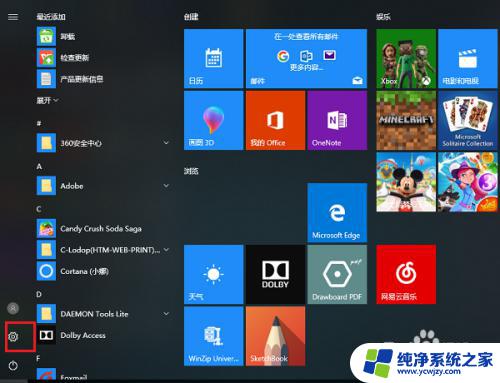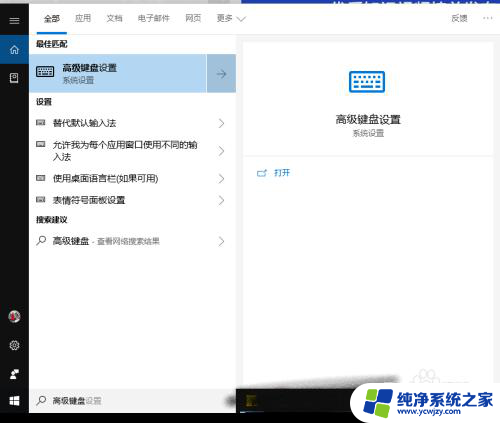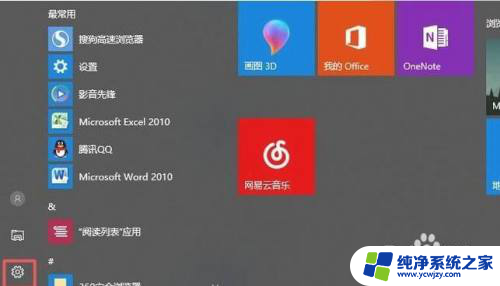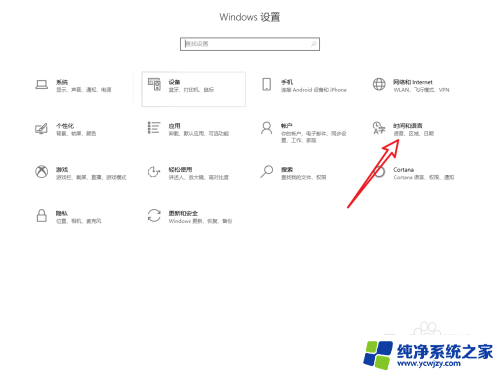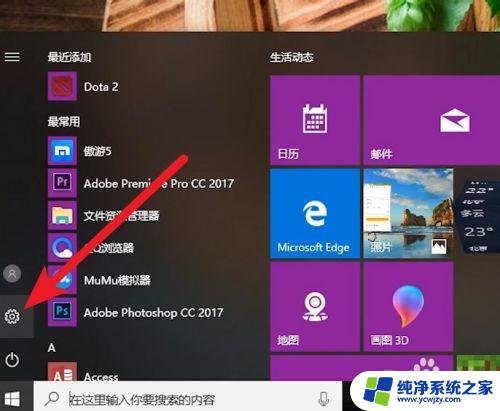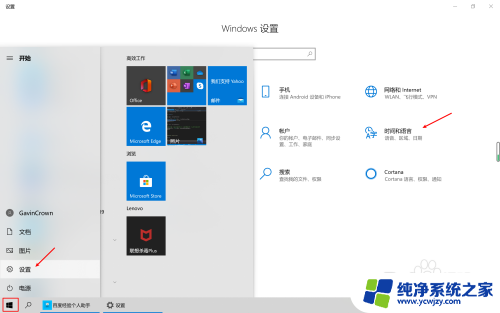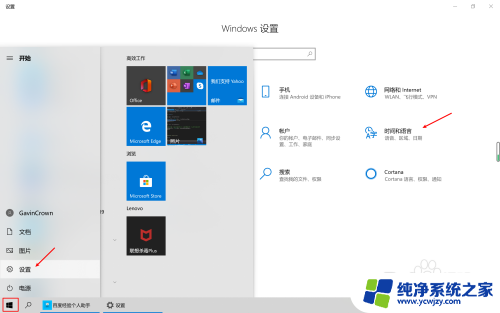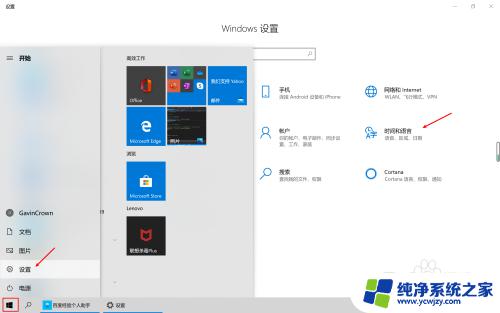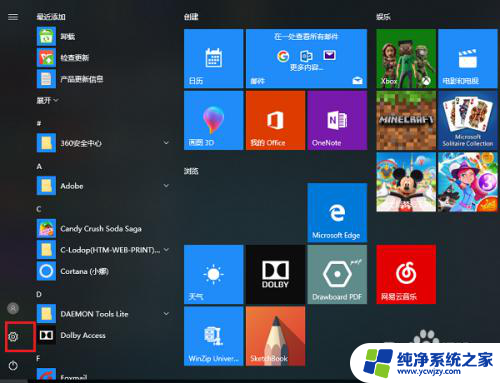win10删除了其他输入法只保留自带的结果无法切换了
更新时间:2024-05-03 09:54:47作者:yang
Win10系统删除了其他输入法,只保留了自带的输入法,导致无法切换输入法的问题让许多用户感到困扰,在日常使用中输入法的切换是十分必要的,但是却成为了一大难题。为了解决这一问题,我们可以通过一些简单的方法来进行调整,让输入法切换恢复正常。接下来让我们一起探讨一下Win10输入法切换不了的解决方法。
具体方法:
1.打开通知栏,点击所有设置。
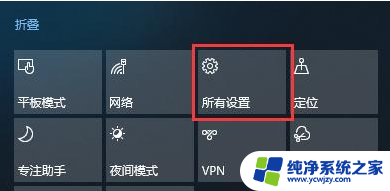
2.进入设置界面后,点击“设备”
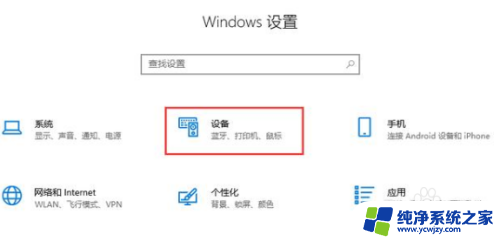
3.在侧边栏点击“输入”,我们可以看到高级键盘设置,点击它。
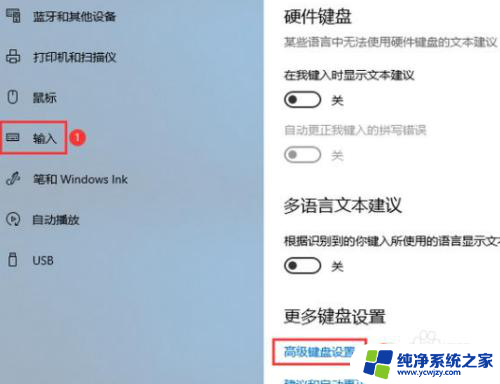
4.进入高级键盘设置后,点击“语言栏选项”。
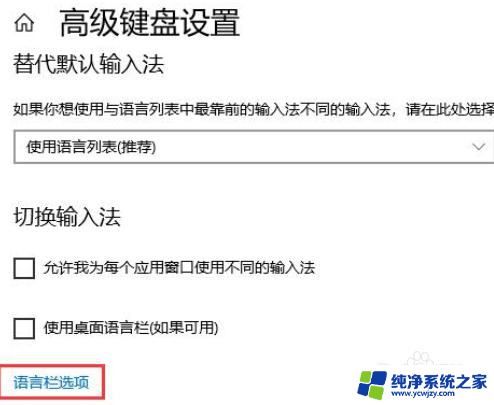
5.点击“高级键设置”,点击“更改按键顺序”。将按键顺序更改成你想要的按键设置。
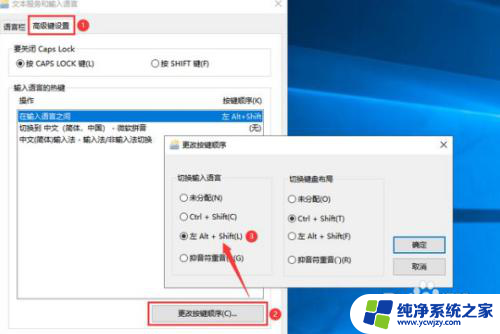
以上是Win10删除了其他输入法,只保留自带输入法并无法切换的全部内容,需要的用户可以按照以上步骤进行操作,希望对大家有所帮助。